Webmin是Unix系统的免费和开源的基于Web的系统管理工具。 它提供了一个丰富而强大的基于Web的用户界面来管理服务器以及所有流行的应用程序,如Apache,BIND,Squid Proxy等。它几乎可用于所有流行的基于Unix的操作系统,包括CentOS,Ubuntu,Debian,SUSE,BSD等等
在本教程中,我们将在CentOS 7.2上安装Webmin。 我们还将学习Apache Web服务器,firewalld和Webmin配置。
条件
- 最小CentOS 7服务器
- 根权限 本指南以root用户身份编写,如果以sudo用户身份登录,请运行
sudo -i。
更新基本系统
在安装任何软件包之前,建议您使用以下命令更新软件包和存储库。
yum -y update
系统更新后,您可以进一步安装Webmin所需的依赖项。
安装依赖关系
在安装Webmin之前,应该安装几个依赖关系。 运行以下命令来安装所需的依赖关系。
yum -y install perl perl-Net-SSLeay openssl perl-IO-Tty perl-Encode-Detect
一旦安装了依赖项,您可以进一步安装Webmin。
安装Webmin
Webmin可以以RPM软件包的形式提供,也可以通过其官方的存储库来安装Webmin。
通过运行以下命令创建新的存储库文件来添加存储库。
nano /etc/yum.repos.d/webmin.repo
如果没有安装nano,可以运行yum -y安装nano 。 将以下行添加到文件中。
[Webmin] name=Webmin Distribution Neutral #baseurl=http://download.webmin.com/download/yum mirrorlist=http://download.webmin.com/download/yum/mirrorlist enabled=1
保存文件并退出编辑器。 现在,通过运行以下命令,获取并安装用于对包进行签名的GPG密钥。
wget http://www.webmin.com/jcameron-key.asc
rpm --import jcameron-key.asc
现在,您可以通过运行以下命令轻松安装Webmin。
yum -y install webmin
Webmin现已安装在系统中。 在您可以访问Webmin仪表板之前,您需要配置防火墙。
配置防火墙
可以在端口10000上访问Webmin仪表板。 如果您的系统上运行防火墙,则需要允许从外部网络访问端口10000 。 运行以下命令,允许端口10000通过防火墙。
firewall-cmd --zone=public --add-port=10000/tcp --permanent
firewall-cmd --reload
访问Webmin
您现在可以通过https:// Your_Server_IP:10000访问Webmin。 确保您使用https,因为您将无法在未加密的连接上访问Webmin。 我们在这里使用自签证书,将会收到关于SSL证书的警告。 添加证书错误的异常后,您应该会看到以下屏幕。
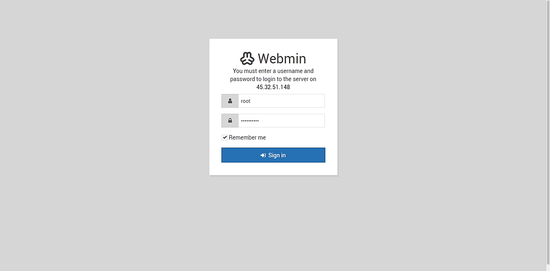
您可以使用系统的root用户的凭据登录。 提供用户名root用户和root用户的密码。 如果您没有为root用户设置任何密码,则可以随时运行passwd命令重置root用户的密码。
登录后,您将看到以下屏幕。
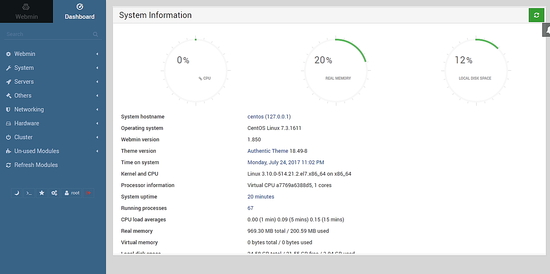
您可以从此仪表板交互地管理服务器。
管理服务
Webmin可用于管理服务器上运行的服务。 您可以在Webmin中将服务部署和配置为模块。 要安装新模块,请转到Webmin >>未使用的模块 ,然后单击要安装的模块。
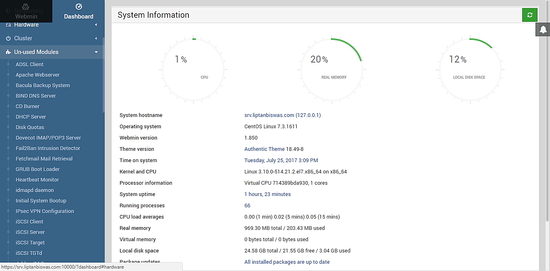
安装Apache
让我们看看使用Webmin管理Apache Web服务器的例子。 从未使用的模块列表中,单击Apache Webserver 。
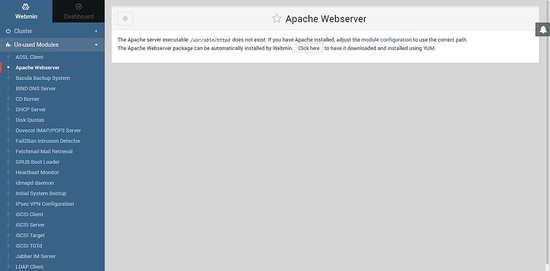
如果您的服务器上未安装Apache,则将显示上述接口。 点击点击此处按钮,通过YUM下载并安装Apache Web服务器。
一旦安装了软件包,您将看到完成的事务的详细信息。
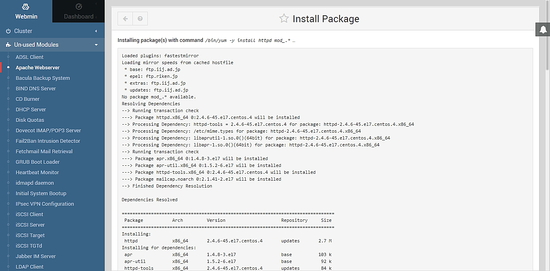
现在刷新网页,您将在“服务器”选项卡下看到Apache Web Server。
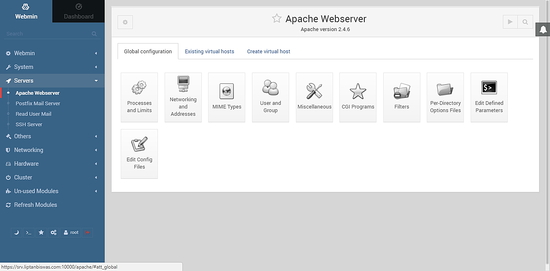
要启动Apache Web服务器,请单击开始按钮。
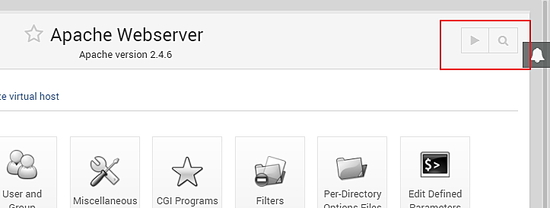
您可以通过单击全局配置来管理全局配置 。
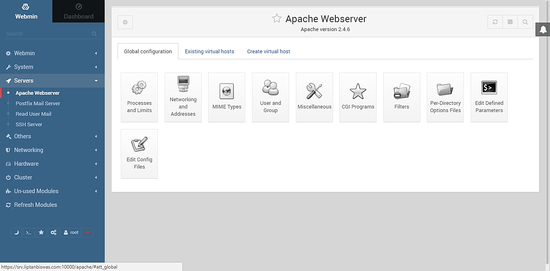
要创建新的虚拟主机,请单击创建虚拟主机选项卡。 在处理连接中选择任何地址选项以寻址 。 提供虚拟主机将要监听的端口。 推荐的选项是使用端口80 。 提供虚拟服务器的文档根目录。 选择允许访问此目录复选框。 它将通过目录向Apache用户提供适当的权限。 提供虚拟服务器的服务器名称。 为新的虚拟服务器提供适当的文件路径。 该文件必须存储在/etc/httpd/conf.d/目录中,并且必须包含.conf扩展名。 您还可以选择在默认的httpd.conf中编写虚拟主机配置。 它将在文件的末尾添加配置,但不推荐。 最后,单击立即创建按钮创建虚拟主机。
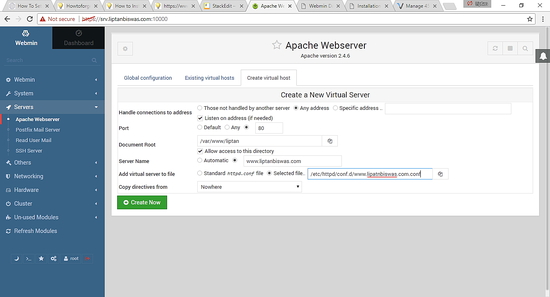
修改防火墙
在访问Web服务器之前,您将需要修改防火墙以允许HTTP服务或端口80通过防火墙。 现在我们安装了Webmin,我们也可以通过Webmin来完成这个任务。 浏览到Webmin >>网络>> Firewalld 。
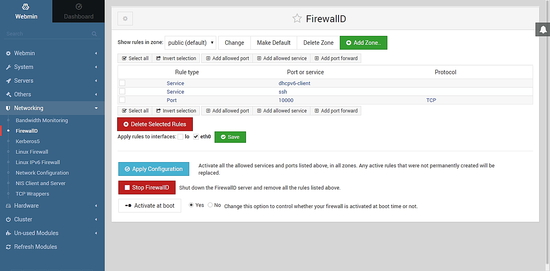
点击添加允许的服务按钮。
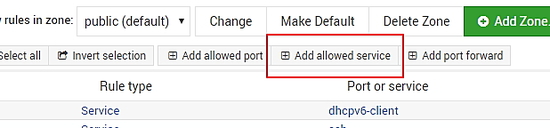
从服务列表中选择http ,然后单击创建按钮。
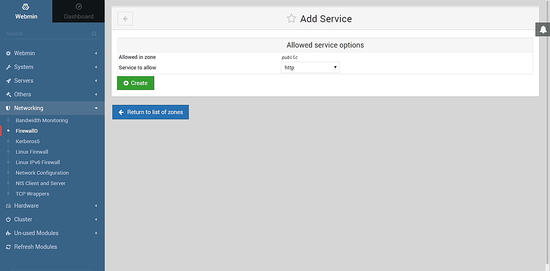
现在返回到区域列表,然后单击应用配置按钮。 这将重新加载应用新配置的防火墙。 您现在可以访问系统上的Web服务器。
配置Webmin
您可以通过访问Webmin >> Webmin Configuration来配置Webmin设置。
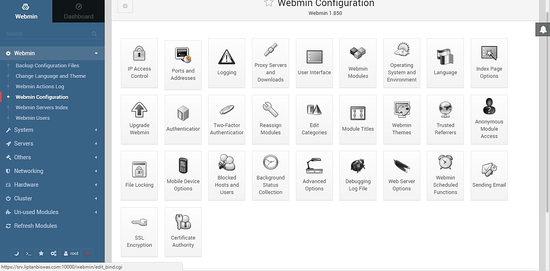
该界面可用于配置Webmin的不同方面。 您可以使用我们加密免费的SSL来删除自签名SSL错误。 为此,请单击SSL加密图标。 您将被带到SSL配置界面。 点击我们的加密选项卡,你应该看到以下屏幕。
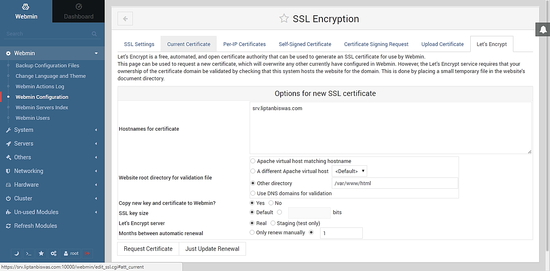
提供证书的主机名。 确保您使用的主机名指向服务器。 如果没有,请在域的DNS配置中进行必要的更改,将其指向服务器。 在网站根目录下的验证文件中 ,输入/ var / www / html 。 将复制新密钥和证书的默认值用于Webmin,SSL密钥大小,并让我们加密服务器。 在自动续订之间提供1 个月 。 完成后,单击“ 请求证书”按钮。 如果证书生成并成功安装,则可以获得以下输出。
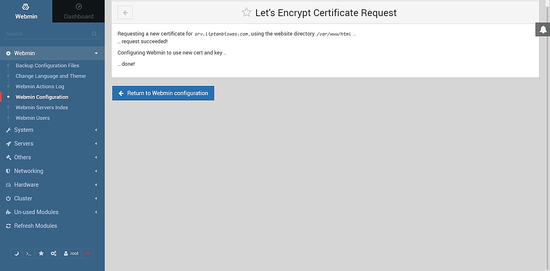
现在刷新网页或在新选项卡上打开Webmin仪表板,您将看到没有产生警告,挂锁已变为绿色表示安全 。
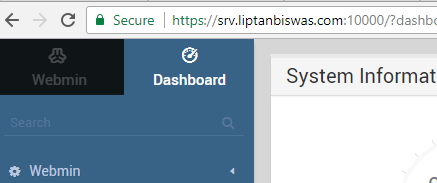
同样,您可以配置Webmin的更多选项。
结论
在本教程中,我们已经学会了在CentOS 7服务器上安装Webmin。 您现在可以通过使用Webmin的图形界面轻松管理服务器。








